Muitos de nossos leitores querem saber o que são as notificações push da Web e como elas funcionam.
As notificações push da Web são mensagens que você pode enviar aos navegadores da Web das pessoas depois que elas se inscreverem e derem permissão. Elas são uma tática de marketing poderosa que pode ajudar a trazer os usuários de volta ao seu site para aumentar o tráfego, as vendas e as conversões.
No WPBeginner, usamos o PushEngage para nossas notificações push porque é o melhor software disponível. Nosso objetivo é garantir que nossas notificações sejam eficazes e fáceis de usar. Isso nos permite melhorar o envolvimento e fornecer informações valiosas aos nossos leitores.
Neste artigo, explicaremos o que são as notificações Web Push e como elas funcionam. Também falaremos sobre como adicionar notificações Web Push ao seu site.
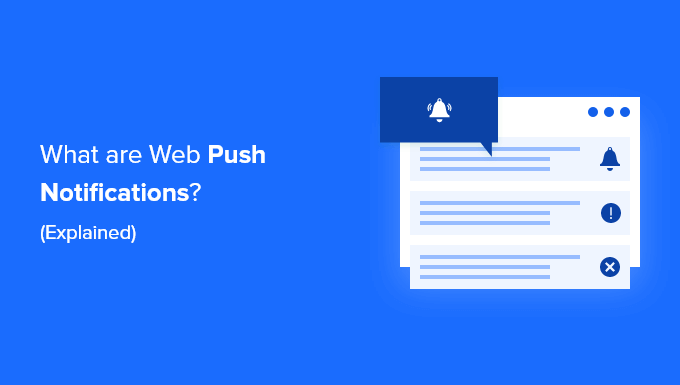
O que são notificações Web Push?
As notificações push da Web são mensagens personalizadas com links que podem ser enviadas como notificações para os navegadores da Web dos usuários. Os usuários podem optar por receber ou não essas notificações de um site.
Funciona assim: um visitante chega ao seu site e você pode pedir a ele que se inscreva por meio de um pop-up.
Depois de se inscreverem, eles receberão mensagens curtas com links. Se você já viu notificações em seu smartphone, sabe como elas são. Essas mensagens minúsculas solicitam visitas a um site ou aplicativo e podem ser personalizadas para melhorar o envolvimento.

Os assinantes podem receber essas notificações em navegadores móveis e de desktop. É por isso que as notificações Web Push também são chamadas de notificações de navegador.
São mensagens clicáveis e de conteúdo rico que direcionam os usuários para a página da Web ou para o post do blog.

Talvez a melhor parte de usar as notificações Web Push seja que os usuários não precisam estar no seu site para recebê-las. E, ao contrário dos boletins informativos por e-mail, você não precisa esperar que os assinantes verifiquem seus e-mails.
Essas notificações podem ser customizadas, personalizadas e oportunas, o que as torna altamente eficazes para aumentar o envolvimento do usuário.
As Web Push Notifications são diferentes das App Push Notifications?
As notificações por push da Web usam a tecnologia que os navegadores modernos têm incorporada. Quase todos os principais navegadores do mercado são compatíveis com as notificações Web Push.
Eles são enviados por solicitação de rede quando um usuário está com o navegador da Web aberto e funcionam tanto em dispositivos móveis quanto em desktops.
As notificações por push de aplicativos, por outro lado, usam a tecnologia de notificação integrada do sistema operacional de um smartphone (como o sistema operacional Android ou iOS). Usando essa tecnologia, um aplicativo pode enviar uma notificação sem se conectar à Internet.
Os usuários precisam instalar o aplicativo para receber notificações por push baseadas em aplicativos. Por outro lado, eles não precisam instalar nenhum aplicativo adicional para receber notificações Web Push.
Abordaremos muitas informações neste artigo, e você pode clicar em qualquer um dos links abaixo para ir para a seção que desejar.
Pronto? Vamos começar!
Como funcionam as notificações Web Push?
Quase todos os navegadores modernos vêm com suporte integrado para notificações por push.
Esse suporte permite que proprietários de sites como você solicitem a permissão dos visitantes para enviar notificações Web Push.
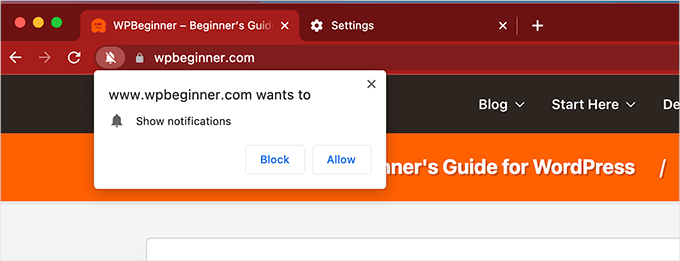
Quando uma pessoa optar por participar, seu navegador da Web poderá receber notificações Web Push desse site específico.
No entanto, para enviar notificações Web Push, você precisará se inscrever em um serviço de notificação Web Push.
Um serviço de notificação por push como o TrustPulse permitirá que você envie notificações por push para os navegadores dos usuários com base nos critérios que você definir. Por exemplo, você pode programar uma notificação por push para os usuários em um horário específico com base em seus fusos horários.
Depois de enviar uma mensagem, o serviço de notificação por push a envia para o navegador do usuário, que exibe a notificação na tela do usuário.
Dependendo do tipo de dispositivo ou navegador do usuário, essas notificações podem ter uma aparência um pouco diferente, mas a mensagem será a mesma.
Prós e contras de usar notificações Web Push em seu site
Antes de adicionar notificações Web Push ao seu site, é inteligente considerar as vantagens e desvantagens de usá-las.
Prós:
- As notificações push da Web são uma maneira fácil de enviar mensagens oportunas e direcionadas aos usuários em seus dispositivos.
- Eles funcionam tanto em dispositivos móveis quanto em computadores.
- Diferentemente da mídia social ou do marketing por e-mail, os usuários não precisam visitar um site específico ou abrir um aplicativo adicional para visualizar as notificações.
- Eles são altamente eficazes, com taxas de abertura de até 50%, em média. Isso as torna muito úteis para criar engajamento em seu site.
Contras:
- Se usadas incorretamente, as notificações Web Push podem frustrar ou irritar os usuários do seu site.
- Alguns de seus usuários podem já ter desativado as notificações Web Push nas configurações do navegador, o que pode limitar seu alcance.
Considerando esses fatores, as notificações Web Push têm muito mais prós do que contras, desde que sejam usadas corretamente. Uma alta taxa de engajamento por si só é motivo suficiente para adicioná-las a qualquer site.
Quem precisa de notificações Web Push para seu site?
As notificações push da Web são extremamente úteis para trazer os usuários de volta ao seu site. Isso as torna imprescindíveis para todos os tipos de sites.
Por exemplo, se você criar um blog, as notificações push da Web poderão ajudá-lo a criar rapidamente um público fiel e a obter mais visitantes recorrentes.
Para uma loja on-line, as notificações push da Web podem ajudá-lo a trazer de volta os clientes existentes e, ao mesmo tempo, incentivar os novos visitantes a fazer uma compra.
Para um site comercial típico, as notificações push podem ajudá-lo a manter os clientes envolvidos com novas ofertas e a gerar mais leads e vendas.
Dito isso, vamos dar uma olhada em como adicionar facilmente notificações Web Push ao seu site.
Como adicionar notificações Web Push ao seu site
Primeiro, você precisa se inscrever no PushEngage, que é o melhor serviço de notificações por push da Web do mercado.
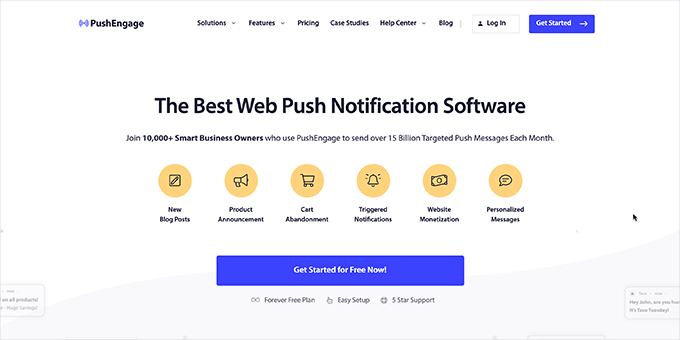
O PushEngage permite que você agende facilmente mensagens, acione notificações baseadas em eventos, envie avisos de abandono de carrinho e muito mais.
Observação: o PushEngage também tem um plano gratuito de notificação por push na Web, que é limitado a 200 assinantes e até 30 campanhas.
Ao se inscrever, você acessará o painel de controle da sua conta do PushEngage. A partir daqui, você precisa ir para a página Configurações ” Configurações do site ” Configurações de instalação.
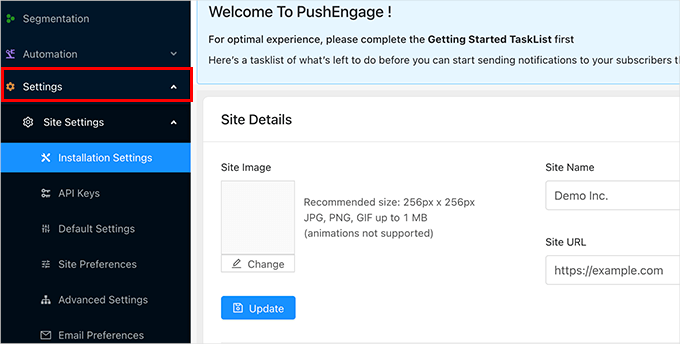
Primeiro, você precisa fornecer o título e o URL do seu site e, em seguida, carregar um logotipo do site. Depois disso, não se esqueça de clicar no botão “Update” (Atualizar) para salvar suas configurações.
Em seguida, você precisa gerar chaves de API. Essas chaves permitirão que seu site se comunique com sua conta no site do PushEngage.
Basta acessar a página Configurações ” Configurações do site ” Chaves de API no painel do PushEngage e clicar no botão “Gerar uma nova chave de API”:
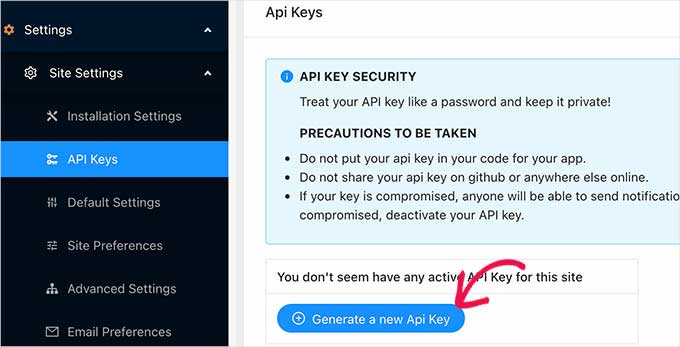
O PushEngage agora mostrará a chave da API, que é uma sequência de letras, símbolos e números. Você precisa copiar e colar essa chave de API em um editor de texto.
Agora você está pronto para conectar o PushEngage ao seu site.
Primeiro, você precisa mudar para a área de administração do seu site WordPress e, em seguida, instalar e ativar o plug-in PushEngage WordPress. Para obter mais detalhes, consulte nosso guia passo a passo sobre como instalar um plug-in do WordPress.
Após a ativação, clique no menu PushEngage na barra lateral do administrador do WordPress e, em seguida, alterne para a guia Setup (Configuração).
Aqui, você precisa copiar e colar a chave de API que copiou na etapa anterior e, em seguida, clicar no botão Submit (Enviar).
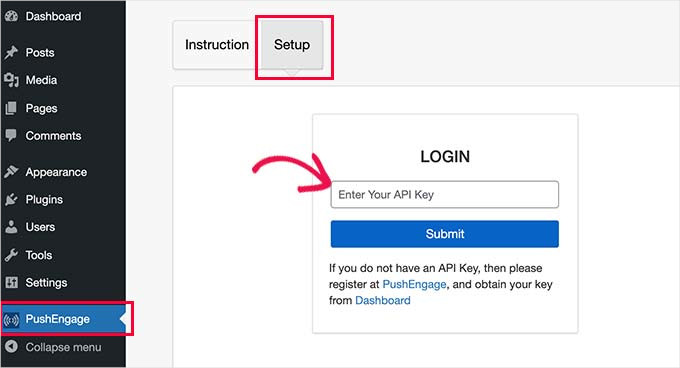
O PushEngage agora se conectará ao seu site WordPress.
Agora você pode alternar para a guia “Subscription Dialogbox” (Caixa de diálogo de assinatura) para definir as configurações do plug-in.
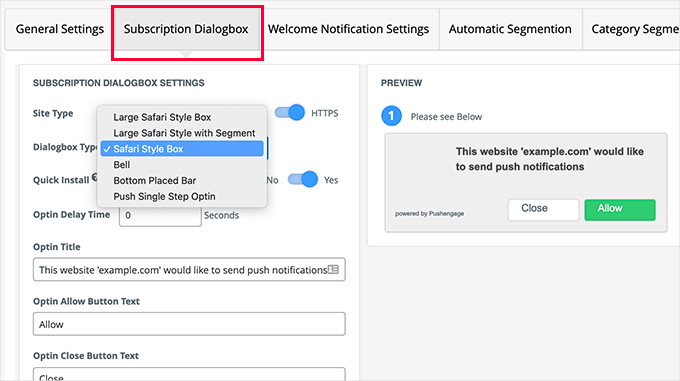
O PushEngage vem com vários estilos de caixa de diálogo para você escolher. Isso é o que seus usuários verão como um prompt para assinar suas notificações Web Push.
Abaixo disso, você pode alterar a mensagem exibida na página depois que o usuário clicar em “Permitir” pela primeira vez.
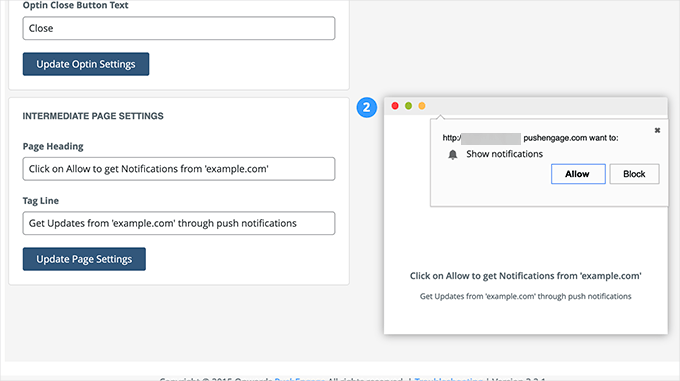
Depois disso, você pode alternar para as configurações de “Notificação de boas-vindas”.
Essa é a notificação que os usuários veem após assinarem suas notificações por push.
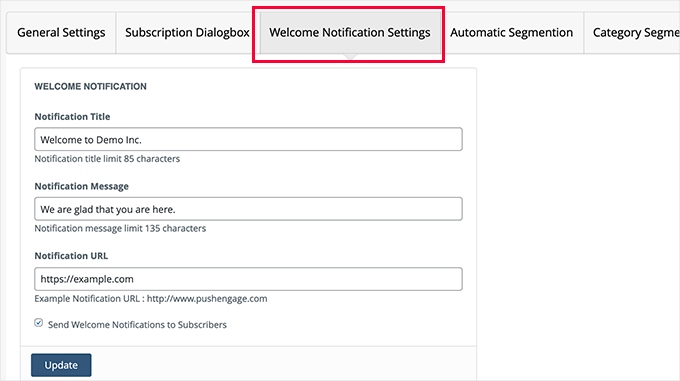
Não se esqueça de clicar no botão “Update” (Atualizar) para salvar suas configurações.
Envio de notificações Web Push para assinantes
O PushEngage facilita muito o envio de notificações push da Web para seus assinantes.
Primeiro, você pode configurar o plug-in do WordPress em seu site para enviar automaticamente notificações Web Push para notificar os assinantes sobre novas publicações.
Basta clicar no menu PushEngage na área de administração do WordPress e, em seguida, alternar para a guia “Configurações gerais”. A partir daí, você precisa rolar para baixo até a seção “WordPress Post Settings”.
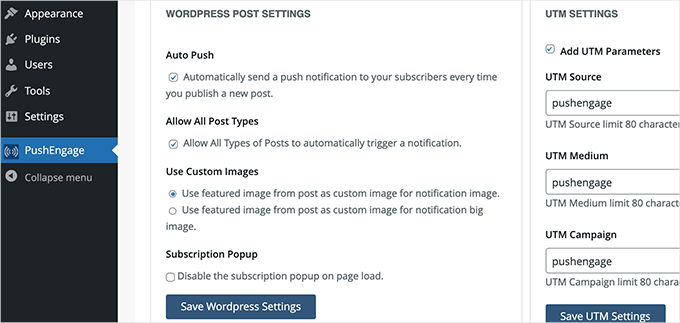
Você também pode escrever manualmente notificações personalizadas e programá-las ou enviá-las imediatamente.
Para fazer isso, você precisa ir para o painel do PushEngage e navegar até Notifications ” Create ” New Notification.
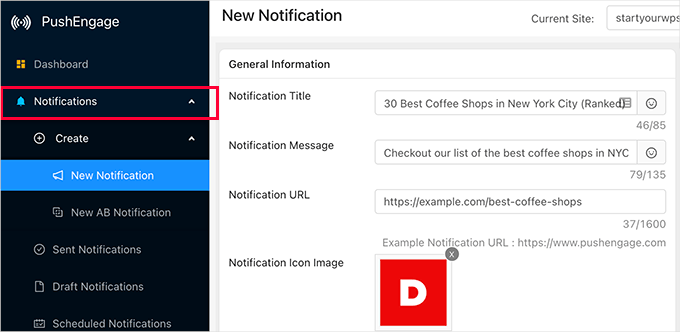
A partir daí, você precisa fornecer um título (headline), uma mensagem e um URL. Esse URL é para onde você deseja que os usuários vão quando clicarem ou tocarem na notificação.
Por padrão, o logotipo do seu site será usado, mas você pode substituí-lo por qualquer imagem personalizada que desejar.
Você verá uma visualização ao vivo da sua notificação na coluna da direita em diferentes navegadores.
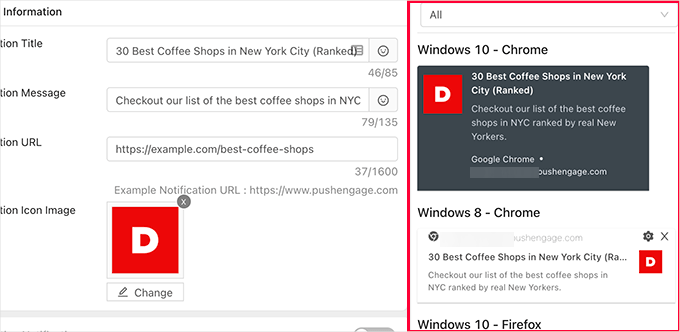
Você também pode enviar uma notificação de visualização para seu próprio navegador.
Quando estiver satisfeito com a notificação, você poderá enviá-la ou programá-la para ser enviada mais tarde.
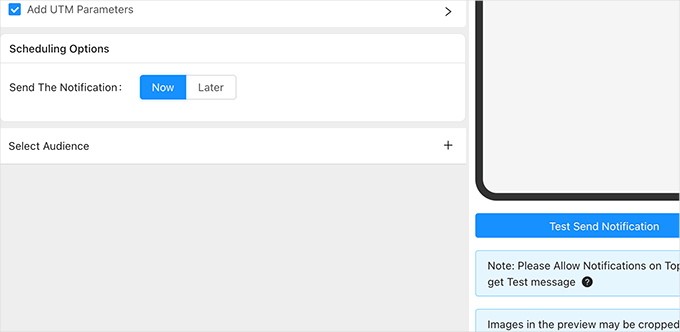
Veja como ficou em nosso computador.
Na captura de tela abaixo, estamos usando o macOS e o Google Chrome.

Otimização de notificações Web Push para aumentar as conversões
As notificações push da Web são altamente envolventes e trazem mais visitantes ao seu site.
No entanto, com pequenos ajustes em suas campanhas, caixa de assinatura e configurações, você pode aumentar ainda mais suas taxas de cliques em notificações push.
Aqui estão algumas dicas testadas que o ajudarão a otimizar suas notificações Web Push.
1. Experimente diferentes tipos de caixas de diálogo
O PushEngage vem com várias opções de caixa de diálogo de assinatura. Algumas delas podem funcionar de forma mais eficaz do que outras em seu site.
Normalmente, a opção de opt-in único funciona bem para muitos sites. No entanto, a desvantagem é que, depois que os usuários clicam no botão de bloqueio, ele é armazenado nas configurações do navegador e eles podem não redefinir essas configurações por muito tempo.
É inteligente experimentar estilos diferentes para ver como isso afeta suas taxas de opt-in.
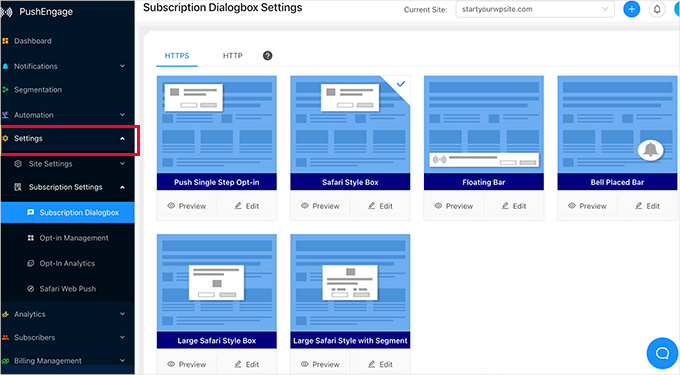
2. Aproveite as vantagens dos recursos de automação
O PushEngage vem com excelentes ferramentas de automação para enviar notificações push aos seus assinantes automaticamente.
Isso inclui notificações de abandono de carrinho , autoresponders de gotejamento, abandono de navegação, acionadores e muito mais.
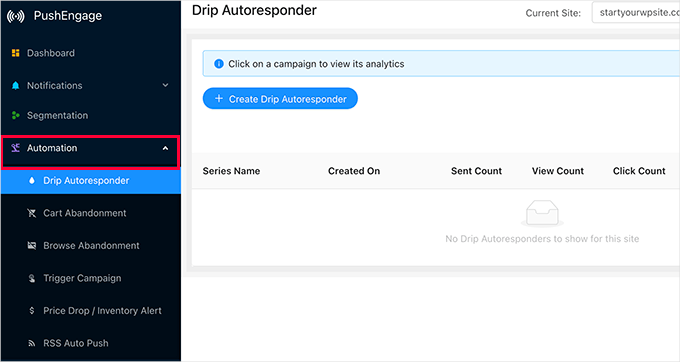
3. Segmente seu público para obter notificações push mais personalizadas
Com o PushEngage, você pode criar segmentos de público-alvo para criar automaticamente uma experiência personalizada para seus usuários.
O PushEngage permite segmentar automaticamente os usuários com base na página em que se inscreveram, nas páginas que visualizaram em seu site, no tipo de dispositivo, no local e muito mais.
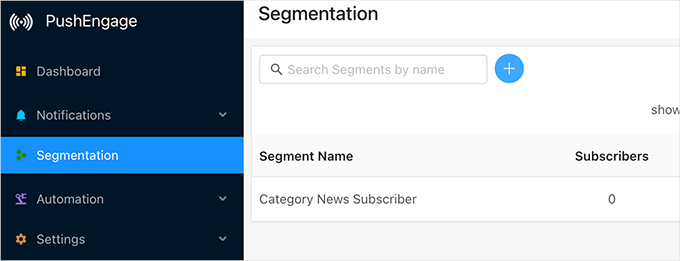
4. Defina uma frequência constante para as mensagens de notificações Web Push
As notificações podem ser muito úteis, mas se forem usadas em excesso, podem facilmente se tornar um incômodo para seus assinantes.
Certifique-se de definir uma frequência constante de notificações Web Push por semana. Não muitas para não irritar os usuários, nem tão poucas que os usuários se esqueçam completamente da sua marca.
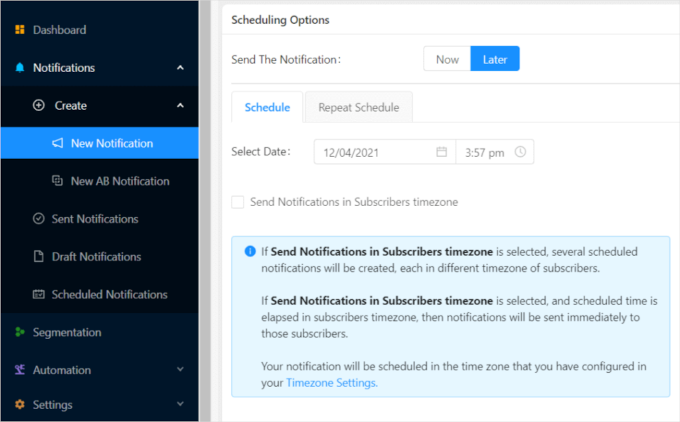
5. Rastreie a análise e as conversões de notificações por push da Web
Quando começar a receber assinantes de notificações por push, você deverá ficar de olho na conversão deles.
As métricas que você deseja rastrear são as taxas de cliques, para ver quantos assinantes clicam nas notificações, e as conversões, para ver se eles fazem uma compra ou se convertem depois de chegar ao seu site.
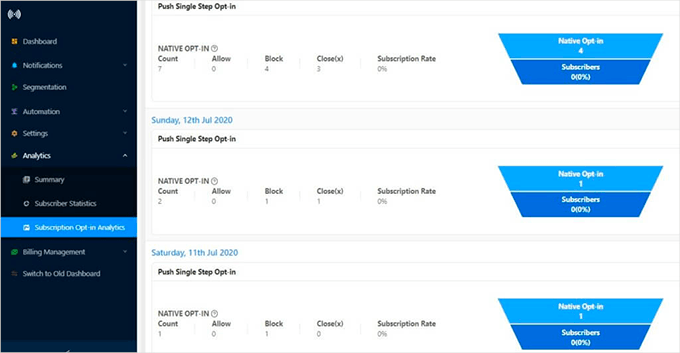
O PushEngage vem com análises integradas para opt-ins, envolvimento do usuário e rastreamento de metas. Ele também pode se conectar ao WooCommerce para rastrear conversões.
No entanto, a melhor maneira de obter o quadro completo é usar o MonsterInsights. Ele é o melhor plug-in do Google Analytics para WordPress e permite que você instale facilmente o Google Analytics no WordPress.
Esperamos que este artigo tenha ajudado você a saber mais sobre as notificações Web Push e como elas funcionam. Talvez você também queira conferir nosso guia sobre como obter ainda mais visitantes para seu site e como melhorar sua taxa de cliques orgânicos para obter mais tráfego gratuito dos mecanismos de pesquisa.
Se você gostou deste artigo, inscreva-se em nosso canal do YouTube para receber tutoriais em vídeo sobre o WordPress. Você também pode nos encontrar no Twitter e no Facebook.





Jiří Vaněk
Unfortunately, I feel that nowadays there are so many push notifications that many people seek peace and privacy, and notifications tend to disrupt that as they can be more of a nuisance.
WPBeginner Support
That is certainly something to consider when deciding to use push notifications or not.
Admin
Jiří Vaněk
Yes it’s right. I tried push notifications but they didn’t work. But maybe I can’t work with them that well. That’s why Optin Monster and campaigns worked for me in the end.